
在本文中,我将重点介绍手势导航,并引导您完成可在此浏览器后台进行控制的大量设置。我还将概述Dolphin的更多标准功能,上面已经提到了许多功能。
手势导航
触摸屏是现代手机和平板电脑最令人兴奋的特性。不幸的是,许多应用程序并未充分利用此关键功能。尽管可以通过直观地使用触摸按钮来控制许多功能,但是某些操作仍然需要我们在菜单中单击,就像使用外部鼠标一样。手势导航比单击菜单更方便快捷。
要在Dolphin Browser HD中访问手势导航,请触摸左下角的手形符号。

您然后可以在整个屏幕上绘制手势。
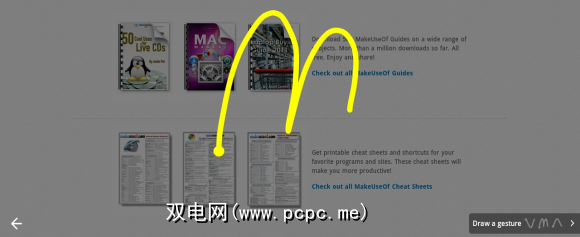
要查看所有手势并访问手势设置,请在手势模式下触摸右下角的>绘制手势按钮。

在手势设置中,您还可以添加新手势。触摸右上角的相应按钮。
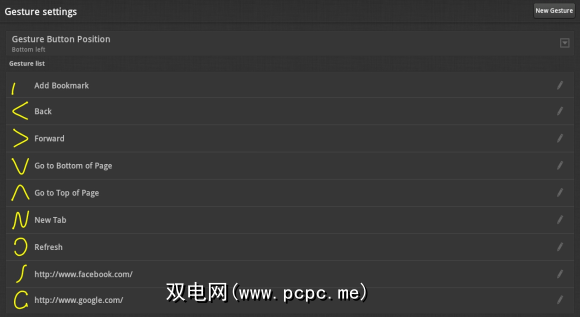
在此处,您可以添加自定义URL的手势,在页面上查找特定内容,选择文本,保存页面,放大或缩小,搜索等等。动作。每个动作都带有建议的手势,但是您也可以创建自己的手势。

幕后花絮:设置丰盛
Dolphin Browser HD具有非常简单的界面,并且看上去乍一看但是,通过浏览器设置,您可以访问整个附加功能和选项。单击下面的屏幕截图中以红色突出显示的> Android 工具栏按钮,然后单击>更多和>设置。
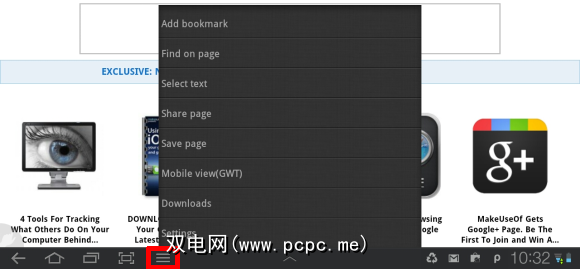
在定制和附加功能方面的自由度几乎是压倒性的。实际上,它提供了与桌面浏览器相同的深度。
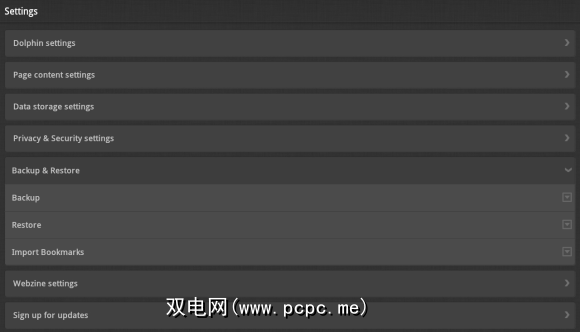
在 Dolphin设置中,您可以控制基本首选项,例如默认用户代理(移动或桌面视图)的网站),音量按钮操作,屏幕方向,网络标签设置等。
页面内容设置可让您访问首选的网站布局,如文本大小,默认缩放,文本编码,图像加载或启用的脚本和插件。这些设置非常有价值,因为它可以让您自定义浏览器,不仅可以满足您的个人喜好,还可以在Android设备的限制内更好地运行。
在数据存储设置中,您可以清除各种存储的浏览器数据,例如浏览器缓存,HTML5数据或Webzine缓存。您还可以更改下载文件的保存位置,将缓存保存到SD卡或查看各个网站的高级设置。
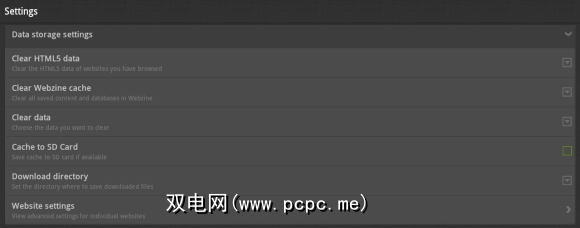
隐私和安全设置根据首选项而发展Cookie,表单数据,密码,位置识别,安全警告和浏览历史记录。
在备份和还原下,您可以备份和还原整个浏览器设置,书签和网络数据到SD卡。您还可以为备份设置密码。在这里,您还可以从其他浏览器导入书签。
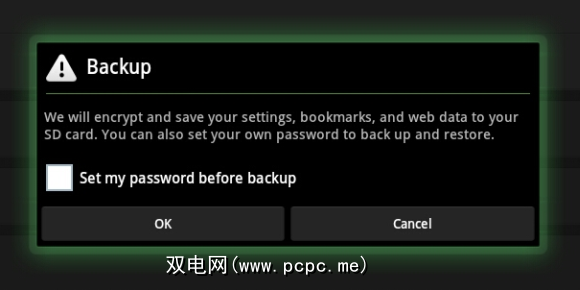
此外,您可以控制Dolphin Browser HD Webzine的设置,注册更新,将浏览器重置为默认设置,访问关于页面,浏览设置向导,然后创建或访问您的Dolphin帐户。
其他功能
您是否缺少关键功能?也许有一个附加组件! Dolphin Browser HD有60多个附加组件。许多流行的附加组件为内置功能铺平了道路。可在Dolphin浏览器博客中找到按类别和评论进行排序的加载项列表。
Dolphin提供左侧(书签)和右侧(工具栏)侧栏,通过分别向右或向左滑动浏览器窗口。工具栏是添加按钮的主页。
这两个功能都在新标签页中找到了主页,您可以通过嵌入在标签页本身中的两个标签页在它们之间进行切换。
更多大多数现代浏览器中都提供以下功能:
也请参阅Dolphin浏览器主页上的“最受欢迎功能"列表以获取评论概述。
如果您喜欢此浏览器,还请查看5个必备功能
标签:








